MT5 Android 모바일 앱에서 거래하는 방법
By
OctaFX Korea
9095
0
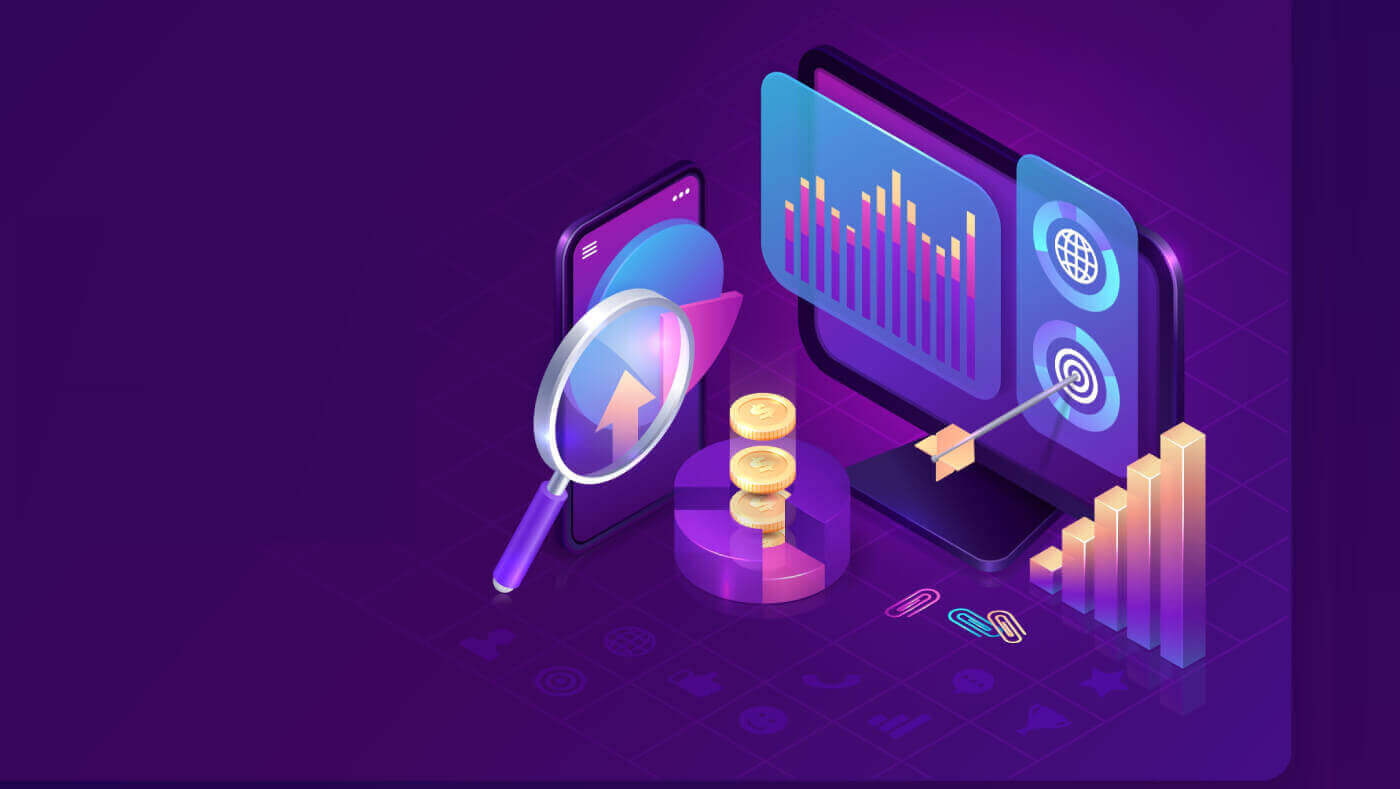
- 언어
-
English
-
العربيّة
-
简体中文
-
हिन्दी
-
Indonesia
-
Melayu
-
فارسی
-
اردو
-
বাংলা
-
ไทย
-
Tiếng Việt
-
Русский
-
日本語
-
Español
-
Português
-
Italiano
-
Français
-
Deutsch
-
Türkçe
-
Nederlands
-
Norsk bokmål
-
Svenska
-
Tamil
-
Polski
-
Filipino
-
Română
-
Slovenčina
-
Zulu
-
Slovenščina
-
latviešu valoda
-
Čeština
-
Kinyarwanda
-
Українська
-
Български
-
Dansk
-
Kiswahili
MT5에서 거래하는 방법
MT5 Android 모바일 앱에서 거래를 시작하는 방법에 대한 비디오를 보거나 아래 단계를 살펴보십시오. Android용 MetaTrader 5를 사용하면 언제 어디서나 원하는 거래를 할 수 있습니다. 이동 중에 Forex를 거래하려면 먼저 모바일 애플리케이션 을 다운로드 해야
합니다.
기존 OctaFX MetaTrader 5 계정에 로그인하십시오.
- 앱을 열고 오른쪽 상단 모서리에 있는 + 아이콘을 눌러 거래 계정을 추가합니다.
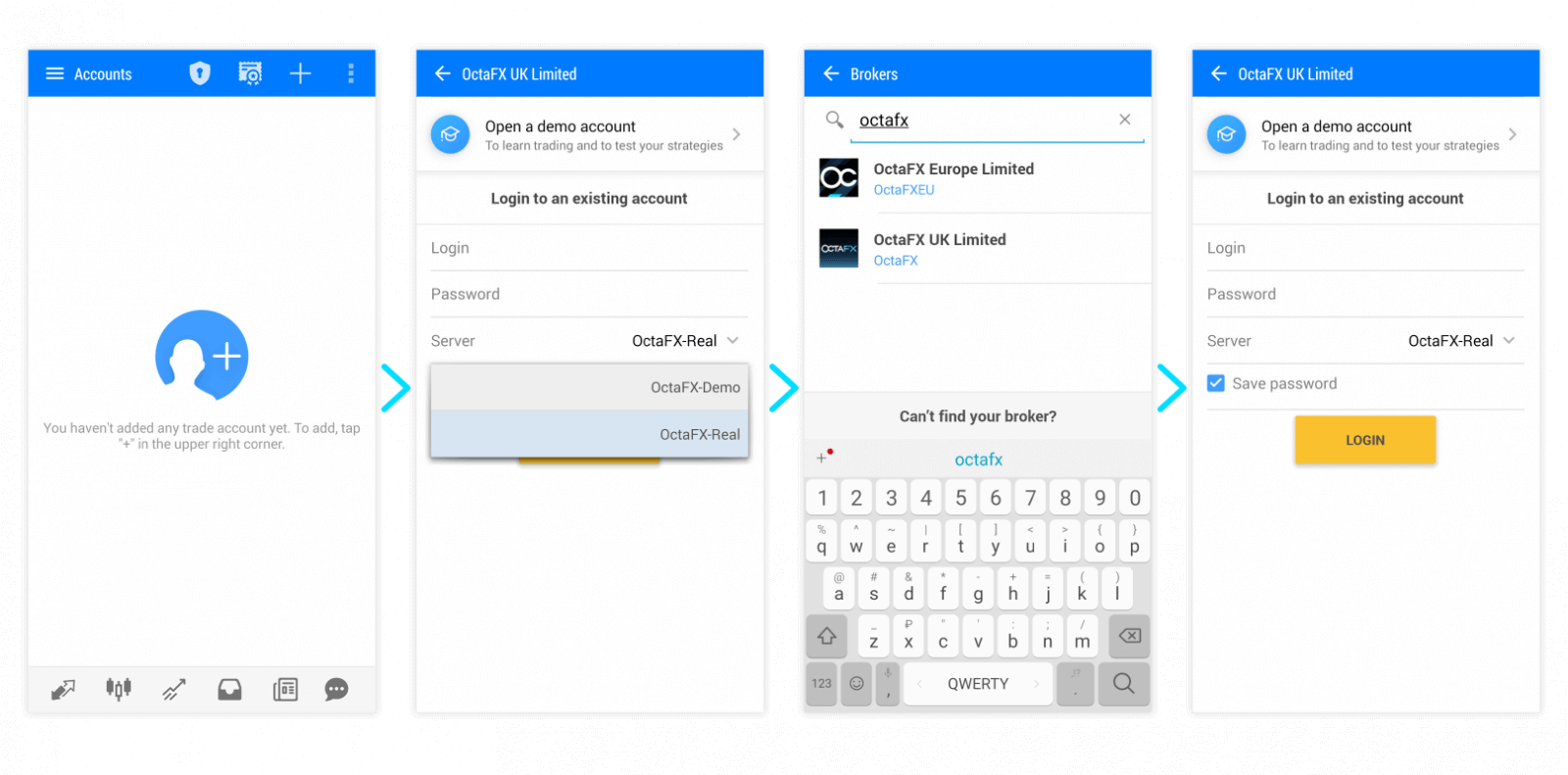
- 그런 다음 브로커에 연결해야 합니다. 검색 상자에 OctaFX를 입력하여 서버를 찾으십시오. 계정 자격 증명에서 서버 이름을 찾습니다. 이것이 데모인지 실제인지에 따라 OctaFX-Demo 또는 OctaFX-Real이 됩니다.
- 다음으로, 계정 로그인(해당 번호) 및 비밀번호와 같은 추가 자격 증명을 입력해야 합니다.
Android용 MetaTrader 5에서 거래 시작
Android용 MetaTrader 5에 로그인하면 거래를 시작할 수 있습니다! 시세 탭에서는 매도호가와 매수호가와 함께 거래할 수 있는 쌍의 목록을 찾을 수 있습니다. 매도호가는 통화 구매에 사용되며 입찰가는 통화 매도에 사용됩니다. 요청 가격은 항상 더 높습니다.
주문을 열려면 거래하려는 통화 쌍을 누른 다음 새 주문 을 선택해야 합니다 .

열리는 창에서 로트 크기를 입력하여 거래량을 선택해야 합니다. 자산을 매수할지 매도할지 결정하십시오. 판매 또는 구매 버튼을 탭하면 즉시 주문이 열립니다.
거래를 열면 열린 주문을 볼 수 있는 거래 탭 으로 리디렉션됩니다 .
거래를 마감하거나 관리하려면 목록에서 해당 거래를 잠시 누르고 있어야 합니다. 그런 다음 위치 닫기 또는 위치 수정 옵션이 표시 됩니다. 닫기 버튼을 누르면 거래가 종료되고 수익이 계정 잔액에 적립됩니다.

통화 쌍을 누르고 차트 옵션을 선택 하여 차트 탭 을 열고 차트 를 검사합니다. 화면을 회전하여 차트를 더 명확하게 볼 수 있습니다. 거래 버튼 을 눌러 이 탭에서 거래를 열 수 있습니다 .
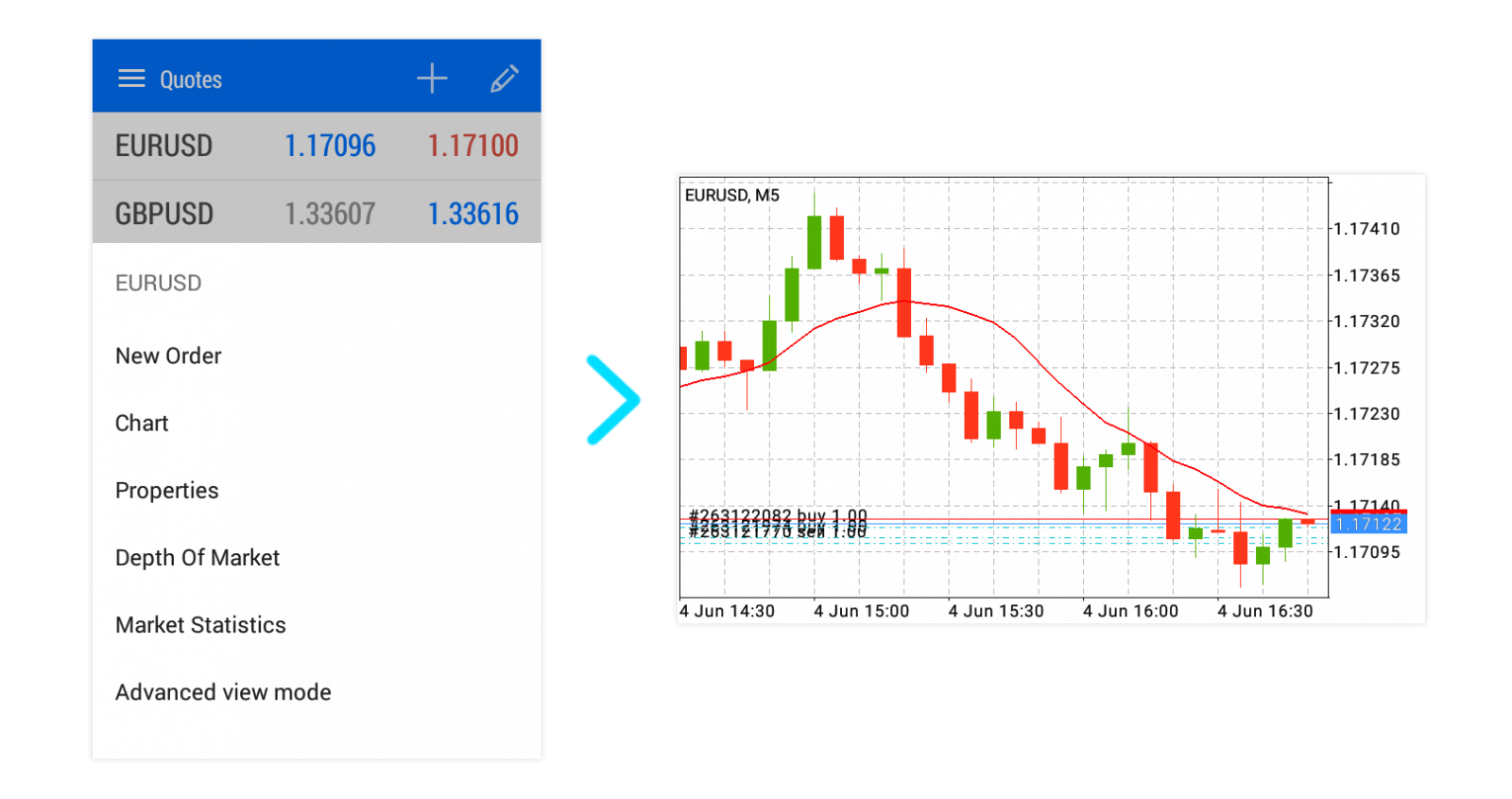
Android용 MetaTrader 5에서 사용할 수 있는 옵션에 익숙해지는 것이 좋습니다. 이렇게 하면 언제 어디서나 Forex를 거래할 수 있습니다!
Forex 거래에 대해 자세히 알아보려면 거래 시작 방법에 대한 기사를 따르십시오 .
MT5
내 계정으로 MetaTrader 5에 어떻게 로그인합니까?
MT5를 연 다음 "파일" - "거래 계정으로 로그인"을 클릭합니다. 팝업 창에서 계정 번호, 거래자 비밀번호를 입력하고 "실제 계정의 경우 OctaFX-Real"을 선택하고 데모 계정으로 로그인하려는 경우 "OctaFX-Demo"를 선택합니다.
왜 로그인이 안되나요?
정확한 이유를 알아보려면 "저널" 탭의 마지막 항목을 확인하십시오. "유효하지 않은 계정"은 로그인 시 입력한 자격 증명 중 일부가 잘못되었음을 의미합니다. 계정 번호, 비밀번호 또는 거래 서버일 수 있습니다. 액세스 데이터를 다시 확인하고 다시 로그인해 보세요. "OctaFX-Real에 연결되지 않음" 또는 "OctaFX-Demo에 연결되지 않음"은 터미널이 가장 가까운 액세스 포인트와 연결할 수 없음을 나타냅니다. 인터넷이 작동하는지 확인한 다음 연결 상태를 클릭하고 "네트워크 재검색"을 선택하십시오. 문제가 지속되면 고객 서비스에 문의하십시오.
어떻게 주문을 열 수 있습니까?
키보드에서 F9를 누르거나 표준 도구 모음에서 "새 주문" 버튼을 클릭합니다. 또는 Market Watch에서 상품을 마우스 오른쪽 버튼으로 클릭하고 컨텍스트 메뉴에서 "새 주문"을 선택할 수 있습니다. "새 주문" 섹션에서 거래할 기호, 주문 유형 및 거래량을 선택하라는 메시지가 표시됩니다. 필요한 모든 매개변수를 설정한 후 원하는 방향에 따라 아래의 "매수" 또는 "매도" 버튼을 클릭합니다. 도구옵션거래로 이동합니다. 여기에서 원클릭 거래를 활성화하여 차트에서 직접 사전 선택된 매개변수로 포지션을 열 수 있습니다. 원 클릭 거래 패널을 활성화하려면 거래하는 상품의 차트를 열고 키보드에서 ALT+T를 누르십시오. 원 클릭 거래 패널은 Market Watch의 "거래" 탭에서도 사용할 수 있습니다.
MT5에서 사용할 수 있는 주문 유형은 무엇입니까?
MT5는 몇 가지 주문 유형을 제공합니다. 시장 주문 — 현재 시장 가격으로 포지션을 여는 주문. 시장가 주문은 "새 주문" 창이나 원 클릭 거래 패널을 통해 할 수 있습니다. 보류 중인 주문 — 가격이 미리 정의된 특정 수준에 도달하면 포지션을 여는 주문. 다음 보류 주문 유형은 MT5에서 사용할 수 있습니다. 지정가 주문은 현재 입찰가(롱 포지션의 경우) 또는 현재 요청(숏 주문의 경우) 위에 배치됩니다. 지정가 주문은 현재 입찰가(매수 주문의 경우) 또는 현재 매도 주문(매도 주문의 경우) 아래에 배치됩니다.
지정가 또는 지정가 보류 주문을 하려면 "새 주문" 창에서 "지정가 주문"을 선택하고 유형과 방향(예: 매도 지정가, 매도 지정가, 매수 지정가, 매수 지정가), 가격을 지정해야 합니다. 필요한 경우 볼륨 및 기타 매개변수에서 트리거되어야 합니다.
또는 차트에서 원하는 수준을 마우스 오른쪽 버튼으로 클릭하고 열려는 보류 중인 주문 유형을 선택할 수 있습니다. 주문은 계정 잔액, 자본 및 여유 증거금 아래의 "거래" 탭에 표시됩니다. Stop Limit 주문은 앞에서 설명한 유형의 조합입니다. 가격이 정지 수준에 도달하면 매수 제한 또는 매도 제한이 되는 보류 주문입니다. 그것을 배치하려면 New Order 창에서 "Buy Stop Limit" 또는 "Sell Stop Limit" 유형을 선택해야 합니다.
그런 다음 "가격" 또는 "스탑 가격"(지정가 주문이 이루어지는 수준) 및 "지정가 지정가 중지"(귀하의 지정가 수준에 대한 주문 가격)를 설정하기만 하면 됩니다. 숏 포지션의 경우 스탑 가격은 현재 입찰가보다 낮고 스탑 리밋 가격은 스탑 가격보다 높아야 하며, 롱 포지션을 열려면 스탑 가격을 현재 매도 가격보다 높게 설정하고 스탑 리밋 가격을 아래에 설정해야 합니다. 중지 가격.
보류 주문을 할 때 각 거래 상품에는 특정 스탑 레벨, 즉 보류 주문을 할 수 있는 현재 시장 가격으로부터의 거리가 있다는 점을 고려하는 것이 중요합니다. 레벨을 확인하려면 Market Watch에서 원하는 거래 도구를 찾아 마우스 오른쪽 버튼으로 클릭하고 "사양"을 선택하십시오.
손절매 또는 이익실현을 설정하는 방법은 무엇입니까?
손절매 또는 이익 실현을 설정하려는 위치를 찾아 마우스 오른쪽 버튼으로 클릭하고 컨텍스트 메뉴에서 "수정 또는 삭제"를 선택하십시오. 팝업 창에서 원하는 주문 등급을 설정하세요. 숏 포지션의 경우 현재 매도호가 위에 손절매를 설정하고 현재 매도호가 아래에 이익실현을 설정할 수 있는 반면, 롱 포지션을 수정할 때는 손절매를 아래에 배치하고 이익실현을 현재 입찰가 위에 배치해야 합니다.
포지션을 닫는 방법?
"거래" 탭에서 청산하려는 포지션을 찾아 마우스 오른쪽 버튼으로 클릭하고 "포지션 닫기"를 선택하십시오. 원 클릭 트레이딩이 활성화되었는지 여부에 따라 현재 환율로 즉시 닫히거나 "닫기" 버튼을 클릭하여 지시 사항을 확인해야 하는 포지션 창이 나타납니다.
포지션을 열 수 없는 이유는 무엇입니까?
"새 주문" 창을 열 수 없고 도구 모음의 "새 주문" 버튼이 비활성화되어 있으면 투자자(읽기 전용) 비밀번호로 로그인한 것입니다. 거래하려면 로그인할 때 상인 비밀번호를 사용하십시오. "새 주문" 창에서 비활성화된 "판매" 및 "구매" 버튼은 지정한 볼륨이 유효하지 않음을 나타냅니다. 최소 거래량은 0.01 lot, 단계는 0.01 lot 임을 유의하시기 바랍니다. "돈이 부족합니다" 오류 메시지는 여유 증거금이 주문을 여는 데 충분하지 않다는 것을 의미합니다. 볼륨을 조정하거나 계정에 입금해야 할 수도 있습니다. "시장이 마감되었습니다" 오류는 상품 거래 시간 외에 포지션을 열려고 한다는 의미입니다. "사양" 기호 또는 당사 웹사이트에서 일정을 확인할 수 있습니다.
거래 내역은 어떻게 확인할 수 있나요?
"계정 내역" 탭에서 모든 마감된 위치를 찾을 수 있습니다. 거래 내역은 주문(즉, 귀하가 보낸 지침)과 거래(실제 거래)로 구성됩니다. 상황에 맞는 메뉴에서 표시할 작업(주문, 거래 또는 거래 및 주문 또는 위치)을 선택하고 기호 및 기간별로 필터링할 수 있습니다.
MT5에 EA 또는 사용자 지정 지표를 추가하려면 어떻게 해야 합니까?
EA 또는 지표를 다운로드한 경우 파일열기 데이터 폴더MQL5로 이동하여 .ex5 파일을 "전문가" 또는 "지표" 폴더에 복사해야 합니다. 귀하의 EA 또는 지표가 "내비게이터" 창에 나타납니다. 또는 플랫폼에서 바로 "마켓" 탭에서 다운로드하여 추가할 수 있습니다.
차트를 어떻게 열 수 있습니까?
차트를 열려면 "시장 감시"에서 차트 창으로 거래 도구를 끌어다 놓기만 하면 됩니다. 또는 기호를 마우스 오른쪽 버튼으로 클릭하고 "새 차트"를 선택할 수 있습니다.
차트를 사용자 정의하려면 어떻게 해야 합니까?
표준 도구 모음에서 차트 유형 간에 주기, 배율 및 전환을 변경할 수 있습니다. 색상을 변경하려면 Bid 및 Ask 라인, 볼륨 또는 그리드를 추가하거나 제거하려면 차트를 마우스 오른쪽 버튼으로 클릭하고 컨텍스트 메뉴에서 "속성"을 선택하십시오.
차트에 지표를 추가하려면 어떻게 해야 합니까?
네비게이터 창에서 지표를 찾아 차트에 놓습니다. 필요한 경우 팝업 창에서 매개변수를 수정하고 "확인"을 클릭하여 변경 사항을 적용합니다.
EA를 시작하려면 어떻게 해야 하나요?
"내비게이터"에서 EA를 끌어다 놓습니다. 전문가 창에서 필요한 경우 매개변수를 설정하고 "확인"을 클릭하여 변경 사항을 적용합니다.
- 언어
-
ქართული
-
Қазақша
-
Suomen kieli
-
עברית
-
Afrikaans
-
Հայերեն
-
آذربايجان
-
Lëtzebuergesch
-
Gaeilge
-
Maori
-
Беларуская
-
አማርኛ
-
Туркмен
-
Ўзбек
-
Soomaaliga
-
Malagasy
-
Монгол
-
Кыргызча
-
ភាសាខ្មែរ
-
ລາວ
-
Hrvatski
-
Lietuvių
-
සිංහල
-
Српски
-
Cebuano
-
Shqip
-
中文(台灣)
-
Magyar
-
Sesotho
-
eesti keel
-
Malti
-
Македонски
-
Català
-
забо́ни тоҷикӣ́
-
नेपाली
-
ဗမာစကာ
-
Shona
-
Nyanja (Chichewa)
-
Samoan
-
Íslenska
-
Bosanski
-
Kreyòl
Tags
외환 거래 octafx
octafx를 사용하여 외환 거래하는 방법
octafx를 사용하여 거래하는 방법
forex octafx 거래 방법
octafx 거래 시작 방법
무역 외환 게임 방법
octafx와 거래하는 방법
octafx 거래를 사용하는 방법
octafx에서 거래하는 방법
octafx에서 거래하는 방법
octafx 거래 비트 코인
octafx 거래 암호화
octafx 무역 캐나다
octafx 데모 거래 방법
무역 외환을 데모하는 방법
octafx 데모로 거래하는 방법
octafx 글로벌 거래
octafx mt5에서 거래하는 방법
octafx는 주식을 거래합니까?
octafx 거래 계좌
octafx 거래 로그인
octafx 거래 검토
octafx 브로커 거래
octafx 거래 계정 로그인
octafx 거래 중개인 검토
octafx 거래 암호 화폐
octafx 거래 암호화
octafx 거래 외환
octafx 거래 가이드
octafx 거래 인도네시아
octafx 거래 인도
octafx 거래 상품
octafx 트레이딩 투자
파키스탄의 octafx 거래
octafx 트레이딩 재팬
octafx 거래 실 계좌
octafx 거래 말레이시아
octafx 거래 메타 트레이더 5
octafx 온라인 거래
octafx 거래 필리핀
octafx 거래 플랫폼 검토
octafx 거래 싱가포르
octafx 거래 튜토리얼
octafx 거래 영국
octafx와 거래
metatrader 5 거래 방법
octafx mt5 사용 방법
무역 외환 mt5를 시작하는 방법
외환 mt5를 거래하는 방법
octafx mt5에서 주문
octafx mt5에서 이익을 얻으십시오
octafx 데모 계정에서 거래하는 방법
메타 트레이더 5 안드로이드 모바일 앱
mt5 안드로이드 모바일 앱


